Trong thời đại công nghệ số phát triển mạnh mẽ, máy in không chỉ đơn thuần là thiết bị ngoại vi mà còn trở thành một phần quan trọng trong quy trình làm việc hàng ngày, đặc biệt là trong lĩnh vực in ấn chuyên nghiệp và làm bảng hiệu. Việc kiểm tra kết nối máy in là bước thiết yếu để đảm bảo hiệu suất in ấn liên tục, chia sẻ tài liệu thuận lợi và khắc phục sự cố kịp thời. Bài viết này sẽ hướng dẫn chi tiết các phương pháp để bạn có thể dễ dàng kiểm tra tình trạng kết nối, tìm địa chỉ IP và thiết lập kết nối máy in qua mạng một cách hiệu quả, giúp công việc in ấn của bạn luôn suôn sẻ và đáng tin cậy.
 Người dùng đang kiểm tra kết nối máy in trên màn hình máy tính
Người dùng đang kiểm tra kết nối máy in trên màn hình máy tính
Tại sao cần kiểm tra kết nối máy in và địa chỉ IP?
Máy in hiện đại ngày nay thường có khả năng kết nối mạng (có dây hoặc không dây), cho phép nhiều thiết bị cùng truy cập để in ấn. Để thiết lập, quản lý hoặc khắc phục sự cố khi không in được, việc biết và kiểm tra kết nối máy in, đặc biệt là địa chỉ IP (Internet Protocol) của máy in đó là vô cùng cần thiết. Địa chỉ IP giống như “địa chỉ nhà” của máy in trên mạng nội bộ của bạn, giúp các máy tính và thiết bị khác tìm thấy và gửi lệnh in đến đúng đích. Kiểm tra IP và trạng thái kết nối giúp xác định nguyên nhân nếu máy in không hoạt động, từ đó đưa ra giải pháp xử lý phù hợp.
Hướng dẫn kiểm tra địa chỉ IP máy in
Có nhiều cách khác nhau để tìm địa chỉ IP của máy in, tùy thuộc vào loại máy in và hệ điều hành bạn đang sử dụng. Dưới đây là ba phương pháp phổ biến và hiệu quả nhất mà bạn có thể áp dụng ngay để kiểm tra kết nối máy in và lấy thông tin IP cần thiết.
Cách 1: Kiểm tra trực tiếp trên máy tính đã kết nối
Nếu máy tính của bạn đã từng kết nối hoặc đang kết nối với máy in qua cùng một mạng, đây là cách nhanh chóng để tìm địa chỉ IP. Đầu tiên, hãy chắc chắn rằng cả máy tính và máy in đều đang hoạt động và kết nối chung một mạng WiFi hoặc mạng LAN. Tiếp theo, trên máy tính sử dụng hệ điều hành Windows, bạn có thể mở cửa sổ “Devices and Printers” bằng cách nhấn vào nút Start và tìm kiếm “Devices and Printers”, hoặc nhấn tổ hợp phím Windows + R, gõ control printers và nhấn Enter.
Khi cửa sổ “Devices and Printers” hiện ra, bạn sẽ thấy danh sách các thiết bị và máy in đã cài đặt trên máy tính của mình. Hãy tìm đến biểu tượng của máy in mà bạn muốn kiểm tra địa chỉ IP. Nhấp chuột phải vào biểu tượng máy in đó và chọn “Printer properties” (hoặc “Properties”).
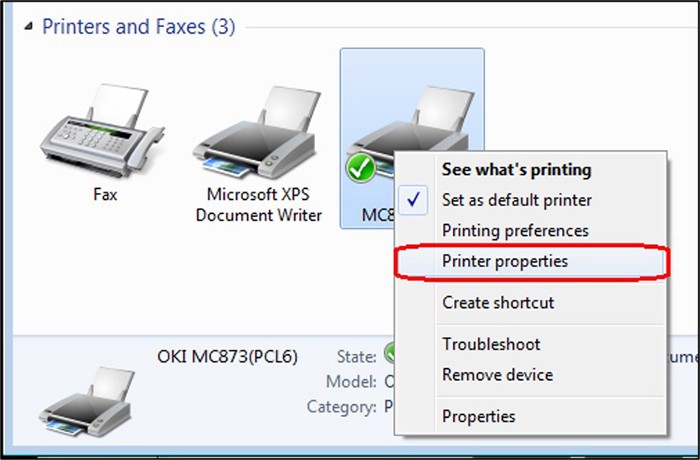 Giao diện Devices and Printers trên Windows, nhấn chuột phải vào máy in và chọn Printer properties
Giao diện Devices and Printers trên Windows, nhấn chuột phải vào máy in và chọn Printer properties
Trong cửa sổ “Printer Properties”, chuyển sang tab “Ports”. Tại đây, bạn sẽ thấy một danh sách các cổng kết nối mà máy in đang sử dụng. Tìm dòng có dấu tích (thường là cổng TCP/IP chuẩn hoặc cổng mạng khác). Địa chỉ IP của máy in thường sẽ hiển thị ở cột “Port” hoặc trong phần mô tả khi bạn nhấn vào nút “Configure Port” (nếu có). Phương pháp này khá trực quan và dễ thực hiện đối với hầu hết người dùng Windows.
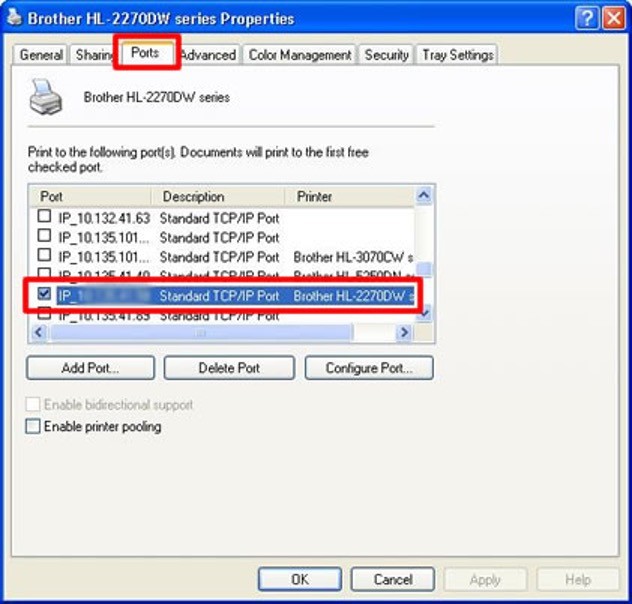 Màn hình Printer properties, tab Ports hiển thị địa chỉ IP của máy in
Màn hình Printer properties, tab Ports hiển thị địa chỉ IP của máy in
Cách 2: Sử dụng chức năng Configuration Sheet trên máy in
Nhiều máy in mạng có khả năng in ra một báo cáo cấu hình (Configuration Sheet) chứa thông tin chi tiết về thiết bị, bao gồm cả địa chỉ IP hiện tại. Đây là cách độc lập, không cần dùng đến máy tính để kiểm tra kết nối máy in và IP. Bạn có thể tìm thấy tùy chọn này trong menu hệ thống của máy in, thường nằm trong phần cài đặt mạng (Network Settings), báo cáo (Reports) hoặc thông tin (Information).
Để thực hiện, hãy điều hướng trên màn hình hiển thị của máy in (nếu có) hoặc sử dụng các nút bấm trên bảng điều khiển. Tìm kiếm các mục như “Setup”, “Reports”, “Network Configuration” hoặc “Print Configuration”. Chọn tùy chọn để in báo cáo cấu hình mạng. Máy in sẽ in ra một trang giấy chứa đầy đủ thông tin, trong đó có địa chỉ IP (IPv4 Address hoặc IP Address). Vị trí chính xác của tùy chọn này có thể khác nhau tùy theo từng dòng máy và nhà sản xuất, bạn có thể tham khảo sách hướng dẫn sử dụng đi kèm máy in để biết chi tiết hơn.
Cách 3: Tìm địa chỉ IP máy in trên Windows (Cài đặt nâng cao)
Đối với các máy in đã được cài đặt trên hệ thống Windows 7, 8 hoặc 10, bạn có thể truy cập sâu hơn vào cài đặt cổng in để tìm địa chỉ IP. Bắt đầu bằng cách mở Control Panel (tìm kiếm “Control Panel” trong Start Menu). Trong cửa sổ Control Panel, chọn “View by: Large icons” (hoặc Small icons) để dễ dàng tìm thấy mục “Devices and Printers”.
Nhấp vào “Devices and Printers” để mở danh sách các thiết bị. Tiếp tục nhấp chuột phải vào máy in cần kiểm tra và chọn “Printer properties”. Trong cửa sổ “Printer properties”, chuyển sang tab “Ports”. Tìm cổng được sử dụng cho máy in của bạn (thường là cổng Standard TCP/IP Port) và đánh dấu tích vào ô tương ứng. Sau đó, nhấp vào nút “Configure Port”. Hộp thoại “Configure Standard TCP/IP Port Monitor” sẽ hiển thị, và địa chỉ IP của máy in sẽ được hiển thị rõ ràng trong trường “Printer Name or IP Address”. Cách này cung cấp cái nhìn chi tiết về cấu hình cổng mạng của máy in.
Các cách kết nối máy in qua địa chỉ IP
Sau khi đã tìm được địa chỉ IP của máy in, bạn có thể sử dụng thông tin này để thiết lập kết nối trực tiếp từ máy tính của mình, đặc biệt hữu ích khi máy in không tự động được phát hiện hoặc bạn muốn kết nối qua mạng LAN.
Để bắt đầu kết nối máy in qua địa chỉ IP trên Windows, bạn có thể sử dụng tính năng “Add a printer”. Mở cửa sổ “Devices and Printers” như đã hướng dẫn ở trên. Chọn “Add a printer” (thường nằm ở phía trên cùng của cửa sổ).
Hệ thống sẽ bắt đầu dò tìm máy in. Nếu máy in của bạn không hiển thị trong danh sách (thường xảy ra khi kết nối qua IP), chọn “The printer that I want isn’t listed”. Trong cửa sổ tiếp theo, chọn “Add a printer using a TCP/IP address or hostname” và nhấn “Next”.
Tại đây, bạn chọn “Device type” là “TCP/IP Device”. Nhập địa chỉ IP của máy in đã tìm được vào trường “Hostname or IP address”. Đảm bảo tùy chọn “Query the printer and automatically select the driver to use” được tích chọn, sau đó nhấn “Next”.
Windows sẽ cố gắng dò tìm máy in và cài đặt driver phù hợp. Nếu quá trình này thành công, bạn chỉ cần làm theo hướng dẫn trên màn hình để hoàn tất việc thêm máy in. Trong trường hợp Windows không tìm thấy driver, bạn có thể sẽ cần chỉ định đường dẫn đến driver máy in đã tải về từ trang web của nhà sản xuất. Hoàn thành các bước còn lại để cài đặt máy in. Kết nối qua địa chỉ IP thường giúp tăng tính ổn định cho việc in ấn trong môi trường mạng nội bộ.
Kiểm tra kết nối máy in khi gặp sự cố
Việc tìm địa chỉ IP và thiết lập kết nối là quan trọng, nhưng đôi khi máy in vẫn không hoạt động như mong đợi. Kiểm tra kết nối máy in chuyên sâu hơn là bước cần thiết để xác định và khắc phục vấn đề.
Ping địa chỉ IP máy in
Một trong những cách hiệu quả nhất để kiểm tra xem máy tính có “nhìn thấy” máy in qua mạng hay không là sử dụng lệnh Ping. Mở cửa sổ Command Prompt (tìm kiếm “cmd” trong Start Menu). Gõ lệnh ping [địa chỉ IP của máy in] (thay [địa chỉ IP của máy in] bằng địa chỉ IP thực tế bạn đã tìm được) và nhấn Enter.
Nếu bạn nhận được các phản hồi dạng “Reply from [địa chỉ IP]” với thời gian phản hồi (time), điều đó có nghĩa là máy tính của bạn đang kết nối thành công với máy in ở cấp độ mạng. Nếu bạn nhận được thông báo “Request timed out” hoặc “Destination host unreachable”, điều này chỉ ra có vấn đề về kết nối mạng giữa máy tính và máy in. Lệnh Ping giúp bạn khoanh vùng sự cố: nếu Ping thành công, vấn đề có thể nằm ở driver hoặc cài đặt phần mềm in ấn; nếu Ping thất bại, vấn đề chắc chắn là do mạng hoặc kết nối vật lý.
Kiểm tra trạng thái mạng và tường lửa
Vấn đề kết nối mạng có thể do nhiều nguyên nhân. Hãy kiểm tra xem cả máy tính và máy in có cùng kết nối vào đúng mạng WiFi/LAN không. Khởi động lại router WiFi hoặc switch mạng đôi khi có thể giải quyết các sự cố tạm thời. Tường lửa (Firewall) trên máy tính (như Windows Firewall) cũng có thể chặn kết nối đến máy in. Hãy kiểm tra cài đặt tường lửa và đảm bảo rằng các chương trình hoặc dịch vụ liên quan đến máy in được cho phép hoạt động qua mạng. Đôi khi, phần mềm diệt virus cũng có thể gây ra xung đột, bạn có thể thử tạm thời tắt nó để kiểm tra.
Cập nhật Driver máy in
Driver máy in là phần mềm giúp máy tính giao tiếp với máy in. Driver lỗi thời hoặc bị hỏng là nguyên nhân phổ biến gây ra sự cố kết nối và in ấn. Truy cập trang web hỗ trợ của nhà sản xuất máy in, tìm đúng model máy in của bạn và tải về phiên bản driver mới nhất cho hệ điều hành của máy tính. Gỡ cài đặt driver cũ (nếu có) và tiến hành cài đặt driver mới theo hướng dẫn. Việc sử dụng driver chính xác và cập nhật giúp đảm bảo khả năng tương thích và hiệu suất tốt nhất.
Kiểm tra kết nối vật lý
Đừng quên kiểm tra các kết nối vật lý. Đối với máy in kết nối qua mạng LAN, hãy đảm bảo cáp mạng được cắm chắc chắn vào cả máy in và router/switch. Kiểm tra đèn báo trên cổng mạng của máy in và thiết bị mạng để xác định cáp có hoạt động bình thường không. Đối với máy in WiFi, kiểm tra xem máy in có đang hiển thị trạng thái kết nối WiFi ổn định trên màn hình hoặc qua đèn báo không. Đảm bảo máy in được bật nguồn và không báo lỗi.
Đối với các nhu cầu in ấn chuyên nghiệp hay làm bảng hiệu quảng cáo, việc kiểm tra kết nối máy in ổn định là vô cùng quan trọng. Bạn có thể tìm hiểu thêm về các giải pháp in ấn tại lambanghieudep.vn.
Việc nắm vững cách kiểm tra kết nối máy in, tìm địa chỉ IP và các bước khắc phục sự cố cơ bản sẽ giúp bạn chủ động hơn trong việc quản lý thiết bị in ấn của mình. Điều này không chỉ tiết kiệm thời gian chờ đợi kỹ thuật viên mà còn đảm bảo quy trình làm việc, đặc biệt là trong các công việc đòi hỏi sự liên tục như in ấn, luôn được duy trì hiệu quả và suôn sẻ. Áp dụng các hướng dẫn này sẽ giúp bạn giải quyết nhanh chóng hầu hết các vấn đề liên quan đến kết nối máy in qua mạng.